softwareprotection无法启动 software protection服务无法启动的解决方法
在现代社会中计算机软件的保护显得尤为重要,有时我们可能会遇到一个令人沮丧的问题,那就是无法启动软件保护服务。当这种情况发生时,我们会感到困惑和无助。不要担心因为在本文中,我们将为大家介绍一些解决方法,以帮助解决这个问题。无论您是一名计算机专业人士还是一个普通用户,通过按照以下步骤进行操作,您都有可能解决这个令人头疼的软件保护服务启动问题。让我们一起来看看吧!
具体步骤:
1.开始→运行→输入:services.msc 点击确定(或按回车键)打开服务。
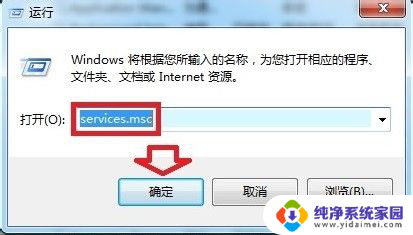
2.依次找到:Software Protection服务(服务名称sppsvc)→右键启动。

3.如果启动菜单是灰色的(不可用)服务属性→启动类型→自动或者手动→应用→启动→确定。
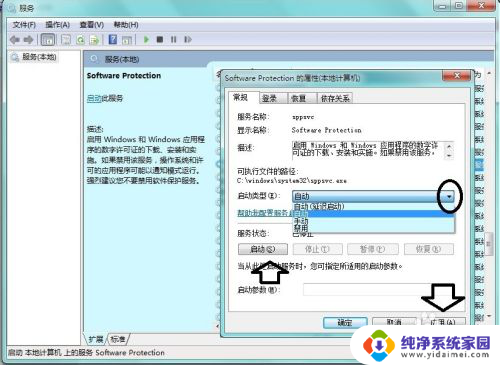
4.如果这个Software Protection服务(服务名称sppsvc)没有,需要从好的相同的操作系统中导入相应的注册表项目。在好的电脑中在【开始】→【运行】中输入: regedit 按回车键之后,打开注册表编辑器。
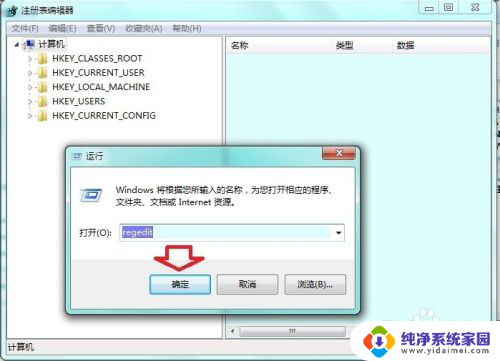
5.依次展开:
HKEY_LOCAL_MACHINE\SYSTEM\CurrentControlSet\services\sppsvc
然后,右键点击sppsvc项→导出。
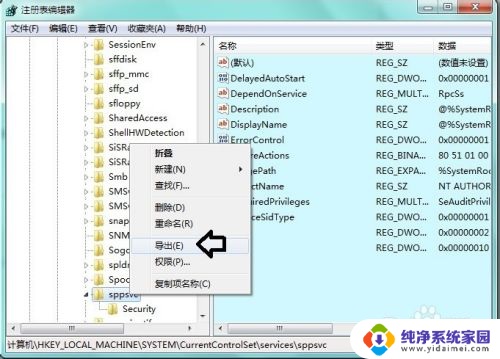
6.然后取名,保存。
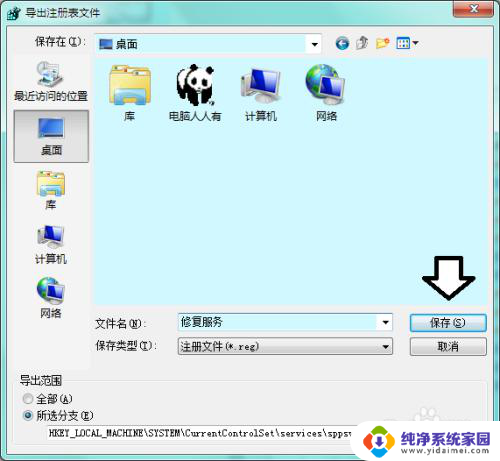
7.然后,再将其保存在u盘,再在有问题的操作系统中双击导入→是。
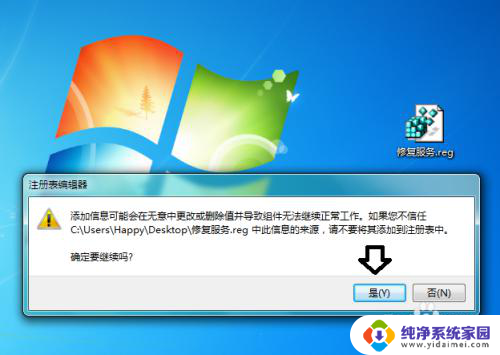
8.同样,如果系统的服务里面没有SPP Notification Service服务(服务名称sppuinotify)也可以使用相同的步骤,从好的操作系统中导出注册表备份,再倒入到有问题的操作系统中即可。在注册表中的位置是:HKEY_LOCAL_MACHINE\SYSTEM\CurrentControlSet\services\sppuinotify (右键点击sppuinotify 项→导出)
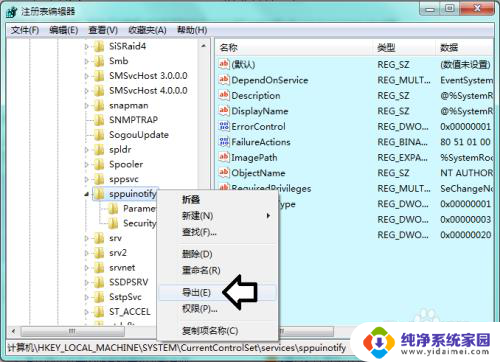
9.然后到有问题的电脑中打开注册表→文件→导入→指向从好的操作系统注册表中备份的文件,完成导入。
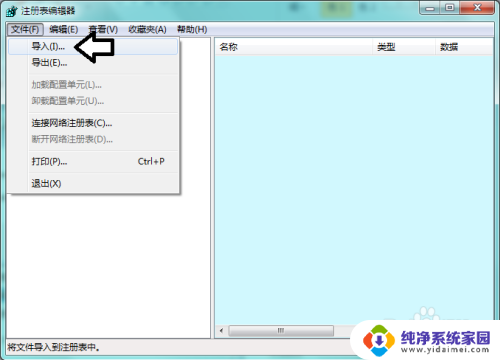
10.如果开启相应的服务出错,一般是激活Windows系统出问题了。
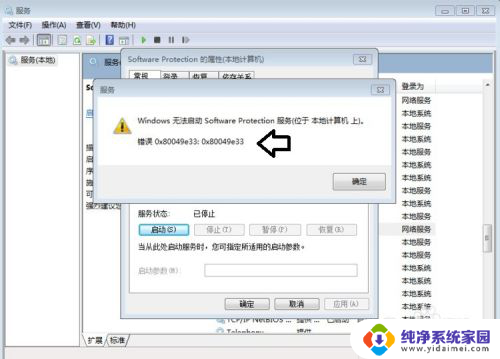
11.可以尝试在注册表中删除debugger这个键值。打开注册表,依次定位到:
HKEY_LOCAL_MACHINE\SOFTWARE\Microsoft\Windows NT\CurrentVersion\Image File Execution Options\sppsvc.exe(如果没有此项,就不属于这个问题)。

以上就是关于软件保护无法启动的全部内容,如果有出现相同情况的用户,可以按照以上方法来解决。
softwareprotection无法启动 software protection服务无法启动的解决方法相关教程
- windows无法启动software protection 如何解决软件保护服务无法启动
- 网络和共享中心依赖服务无法启动 网络共享中心显示依赖服务或组无法启动的解决方案
- 应用程序无法启动142 程序无法正常启动0xc0000142解决方法
- 无法正常启动0000142 如何解决程序无法正常启动0xc0000142问题
- 0x0000142应用程序无法正常启动 如何解决0xc0000142程序无法正常启动
- 电脑的应用程序无法正常启动怎么办 应用程序无法正常启动(0x000007b)解决方法
- 电脑程序无法正常启动 应用程序无法正常启动(0x000007b)的解决方法
- 无法从硬盘启动的情况主要什么引起 开机硬盘无法引导启动的解决方案
- obs应用程序无法正常启动0xc0000022 0xc0000022无法正常启动怎么办 解决方法 Adobe软件
- surface黑屏无法开机怎么办 Surface黑屏无法启动解决方案
- 笔记本开机按f1才能开机 电脑每次启动都要按F1怎么解决
- 电脑打印机怎么设置默认打印机 怎么在电脑上设置默认打印机
- windows取消pin登录 如何关闭Windows 10开机PIN码
- 刚刚删除的应用怎么恢复 安卓手机卸载应用后怎么恢复
- word用户名怎么改 Word用户名怎么改
- 电脑宽带错误651是怎么回事 宽带连接出现651错误怎么办